Personnaliser le WiFi de mon Modem Très Haut Débit
Vous souhaitez personnaliser le nom de votre réseau WiFi pour qu’il soit immédiatement reconnaissable ou changer votre mot de passe, c’est-à-dire votre clé de connexion ? C’est possible et c’est même recommandé.
1 - A vérifier avant de commencer
Votre équipement (ordinateur, tablette ou smartphone) doit impérativement être connecté à votre modem par câble ou en WiFi.
Je me connecte à mon interface de gestion :
- 1Sur votre ordinateur, ouvrez votre navigateur web (Safari, Firefox, Chrome, Explorer…).
- 2Dans la barre d’adresse de votre navigateur, tapez : https://monmodem
- 3Connectez-vous avec votre identifiant et votre mot de passe. Si vous ne les avez pas modifiés, ils sont inscrits sur l’étiquette sous votre modem.

2 - Je modifie le nom de mon réseau WiFi
Votre réseau possède un identifiant par défaut qui figure sur l’étiquette située sous votre modem. Vous pouvez personnaliser cet identifiant pour mieux le repérer dans la liste des réseaux disponibles.
Connectez-vous à votre interface de gestion.
- 1Sélectionnez l’onglet « WiFi ».
- 2Dans la partie « Réseau sans fil » sélectionnez le champ « Nom (SSID) » du réseau Wi-Fi 5 Ghz ou du réseau Wi-Fi 2,4 Ghz, selon le réseau que vous avez choisi.
- 3Ecrivez le nom que vous souhaitez donner à votre/vos réseau(x).
- 4Cliquez sur « Appliquer » pour valider le nouveau nom.
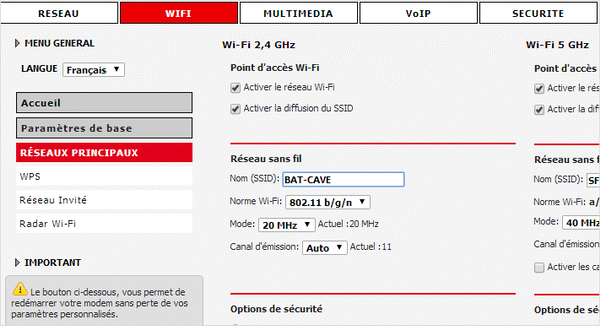
3 - Je modifie ma clé de connexion
Il est conseillé de changer de clé de connexion régulièrement pour renforcer la sécurité de votre réseau.
- 1Connectez-vous à votre interface de gestion.
- 2Sélectionnez l'onglet « WiFi », situé sur la partie supérieure de la fenêtre.
- 3Depuis la section « Options de sécurité », choisissez le mode de cryptage en cochant le type de clé souhaité :
- pour bénéficier pleinement du Wi-Fi 5 GHz, il est conseillé de privilégier le système WPA2,
- pour des raisons de sécurité, il est fortement déconseillé d’utiliser le système WEP sur le Wi-Fi 2,4 GHz.
- 4Dans la partie située en bas de page, saisissez, dans le champ« Clé partagée », la nouvelle clé de sécurité que vous souhaitez pour vous connecter au réseau WiFi de votre modem (entre 8 et 63 caractères).
- 5Cliquez sur « Appliquer » pour valider les modifications.
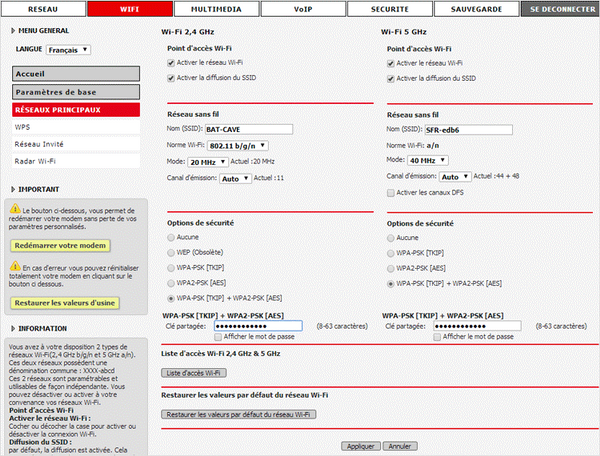
4 - Je choisis la meilleure fréquence de connexion WiFi
Votre RED Box Très Haut Débit Sagem Fast 3284 DC utilise 2 fréquences différentes pour diffuser le réseau WiFi :
- WiFi 2,4 Ghz : c’est la fréquence la plus utilisée par les opérateurs et par les fabricants d’objets connectés (téléphone sans fil, ordinateurs portables, tablettes…),
- WiFi 5 Ghz : moins utilisée que la 2,4 Ghz, elle est à privilégier si votre connexion WiFi vous semble ralentie pour profiter au mieux du Très Haut Débit.
Vous pouvez choisir l’une ou l’autre de ces 2 fréquences en la sélectionnant depuis votre interface d’administration.
- 1Connectez-vous à votre interface de gestion,
- 2Sélectionnez l'onglet « WiFi », situé sur la partie supérieure de la fenêtre,
- 3Personnalisez vos réseaux en activant ou désactivant les points d'accès (2,4 Ghz et 5 Ghz),
- 4Cliquez sur « Appliquer » pour valider toutes les modifications.
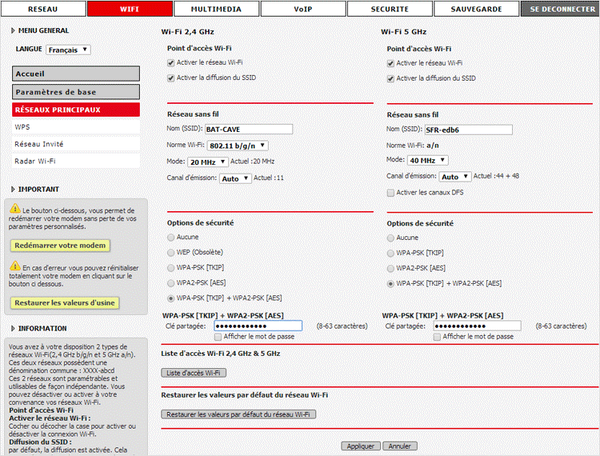
5 - Je change de canal WiFi pour un meilleur signal
Parce que la proximité d’un grand nombre de box WiFi dans un même immeuble peut perturber le signal, il peut être utile de modifier le canal WiFi de votre RED box pour optimiser la qualité de la liaison.
- 1Connectez-vous à l’interface de gestion de votre box.
- 2Sélectionnez l'onglet « WiFi », situé sur la partie supérieure de la fenêtre.
- 3Dans la partie « Réseau sans fil » cliquez sur le menu déroulant « Canal d’émission ».
- 4Sélectionnez un autre canal (par défaut, la box est configurée sur « auto »).
- 5Cliquez sur « Appliquer » pour valider la modification.
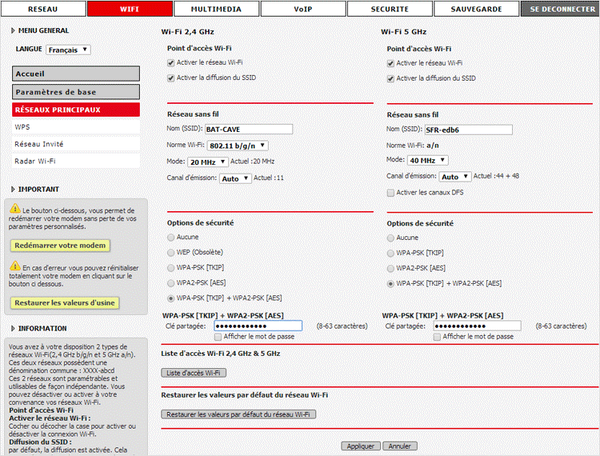
Autres FAQ qui pourraient vous intéresser
Découvrir le Smart WiFi RED by SFR et ses fonctionnalités
Consulter la FAQInstaller mon répéteur Smart WiFi RED by SFR
Consulter la FAQActiver le Smart WiFi RED by SFR
Consulter la FAQ